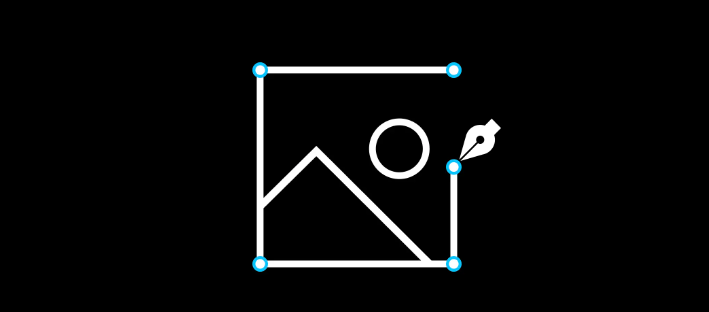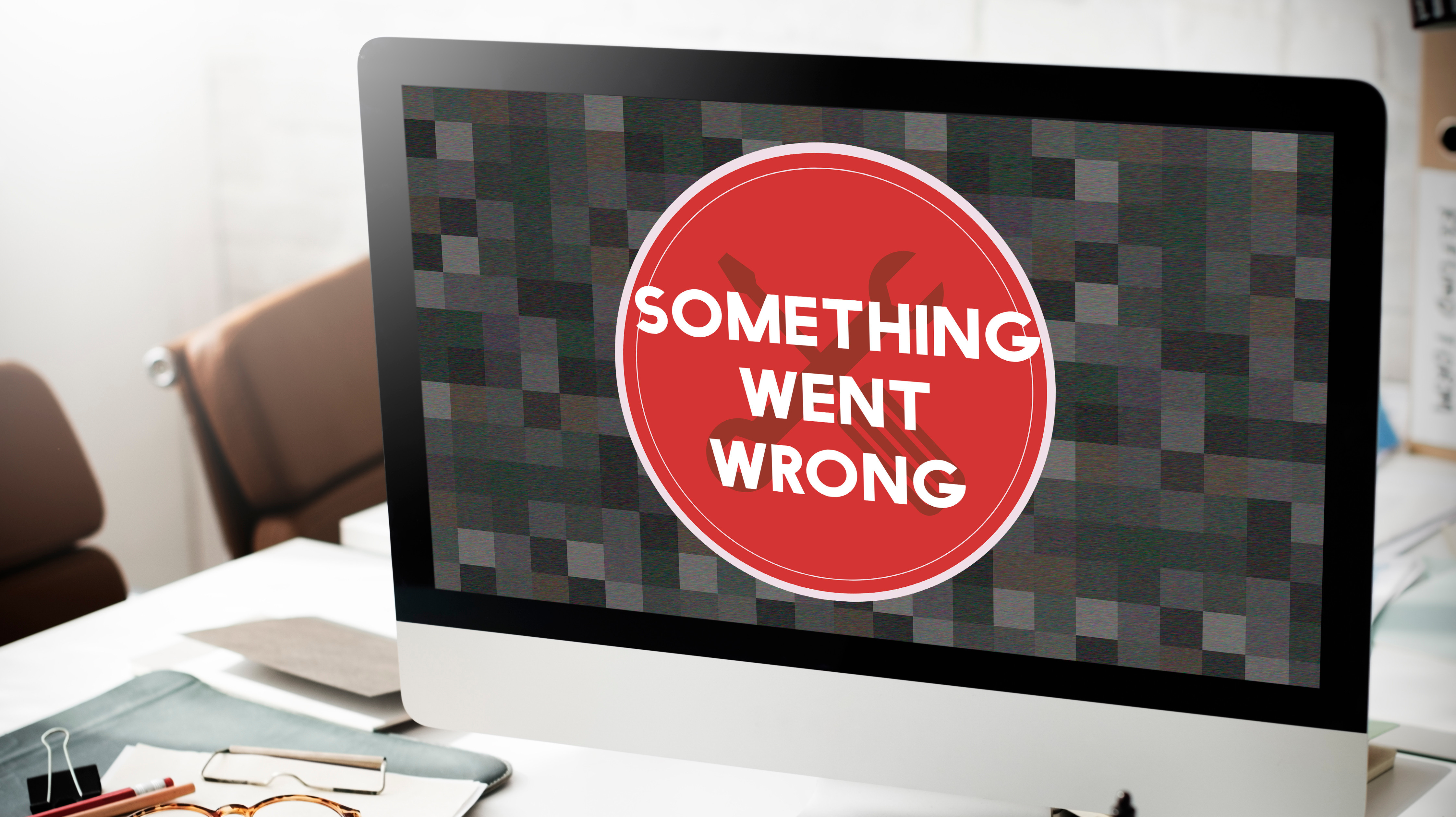jadi, biasanya gue mengubah file pdf menggunakan jasa layanan online ilovepdf.com.
namun karena kadang kebutuhan gue adalah mengedit file pdf dalam jumlah banyak, yang mengakibatkan ilovepdf men’cekek’ proses upload dan download file yang sudah teredit.
gak bisa mengunggah, gak bisa mengunduh.
karena itu, akhirnya gue mencari solusi yang offline.
ada satu tools bernama pdftk yang bisa dijalankan di 3 sistem operasi, yaitu linux, windows, dan macOS.
penggunaannya menggunakan perintah di console, atau di command prompt di windows, atau di terminal di linux, macOS.
update: ternyata ada versi GUI nya.
jadi berikut fitur dan perintah yang bisa dilakukan mengedit dan mengutak-atik file pdf dengan pdftk.
menggabungkan pdf
menggabungkan 2 atau lebih file pdf menjadi 1 file pdf.
misal ada fileABC.pdf mau digabungkan dengan fileDEF.pdf dan digabung juga dengan fileXYZ.pdf, menjadi file GABUNgan.pdf
pdftk fileABC.pdf fileDEF.pdf fileXYZ.pdf cat output GABUNgan.pdfmencabut halaman di pdf
jika di file KERjaan.pdf ada 12 halaman, dan mau menghapus halaman 5. hasilnya disimpan ke file KERJAan-v2.pdf
pdftk KERjaan.pdf cat 1-4 6-end output KERJAan-v2.pdfmenempelkan watermark
nah ini adalah fitur yang terakhir gue coba. dan nyobanya beneran trial and error.
gue mau nambahin watermark tulisan ‘CONFIDENTIAL’ di semua halaman di sebuah pdf.
percobaan yang gue lakukan adalah membuat satu halaman dari google docs, dengan watermark tersebut.
gue buat sebagai pdf, sebutlah COnf.pdf
lalu gue jalankan perintah pdftk untuk watermark
pdftk filePOLOS.pdf stamp COnf.pdf output fileWater.pdfwalhasil semua halaman jadi cuma tampilan halaman putih bertulisan CONFIDENTIAL itu doang 😀
akhirnya googling lagi cari inspirasi.
ternyata bisa dengan membuat image file dengan tulisan, dengan transparent background.
gue buatnya di GIMP — kalian bisa buat pakai tools lain asal bisa menyimpan tranparent background jadi file .png — lalu gue save as pdf.
gue ulangi lagi perintah tadi
pdftk filePOLOS.pdf stamp COnfdariGIMP.pdf output fileWater.pdflha, hasilnya sama kaya sebelumnya.
semua halaman ketimpa dengan halaman putih bertuliskan watermark tadi.
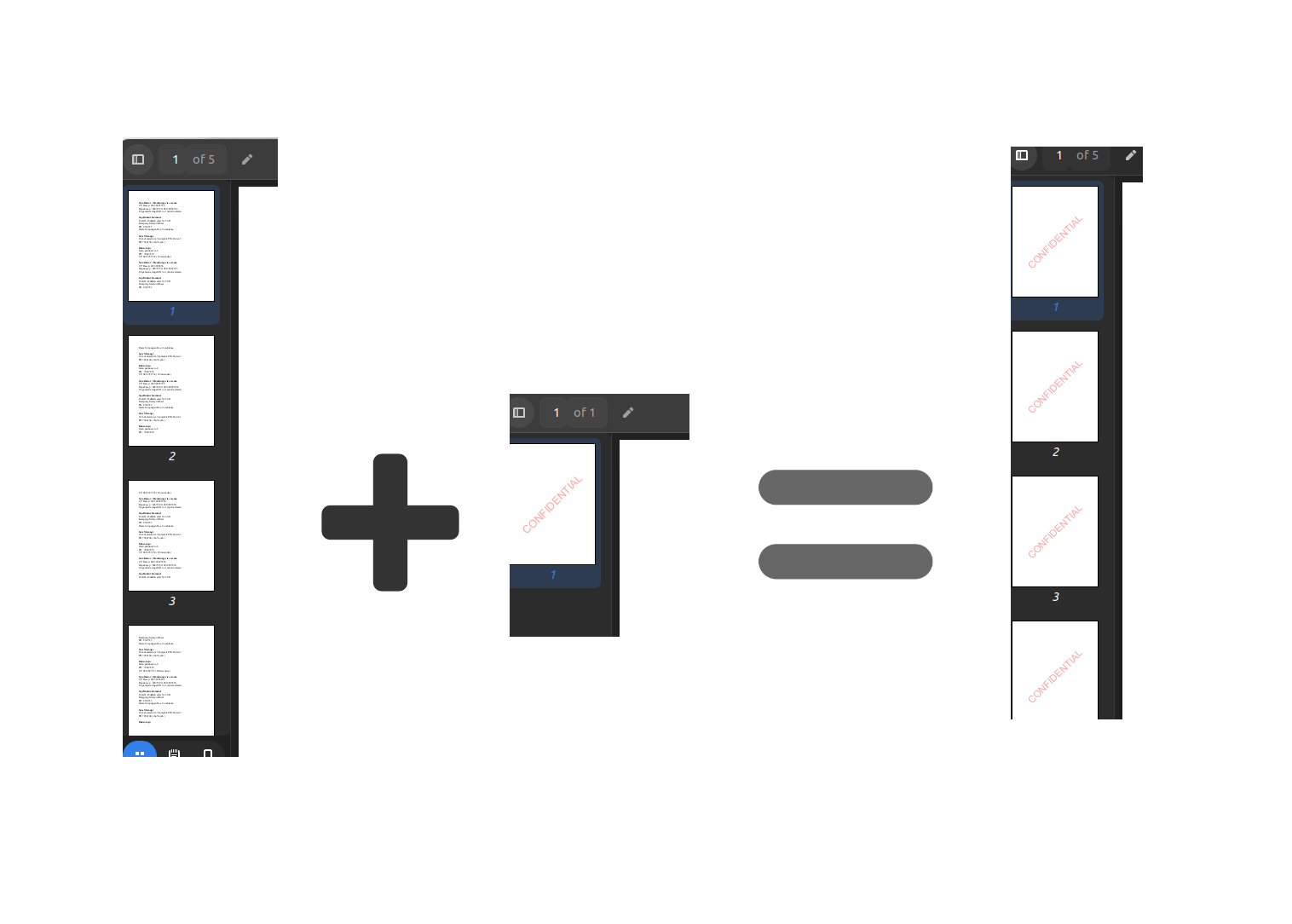
dari hasil googling lagi, sekarang buat file image .png lalu pakai tools convert.
convert imagewater.png imagewatermark.pdflalu jalankan lagi pdftk untuk nempel watermark
pdftk filePOLOS.pdf stamp imagewatermark.pdf output fileWater.pdf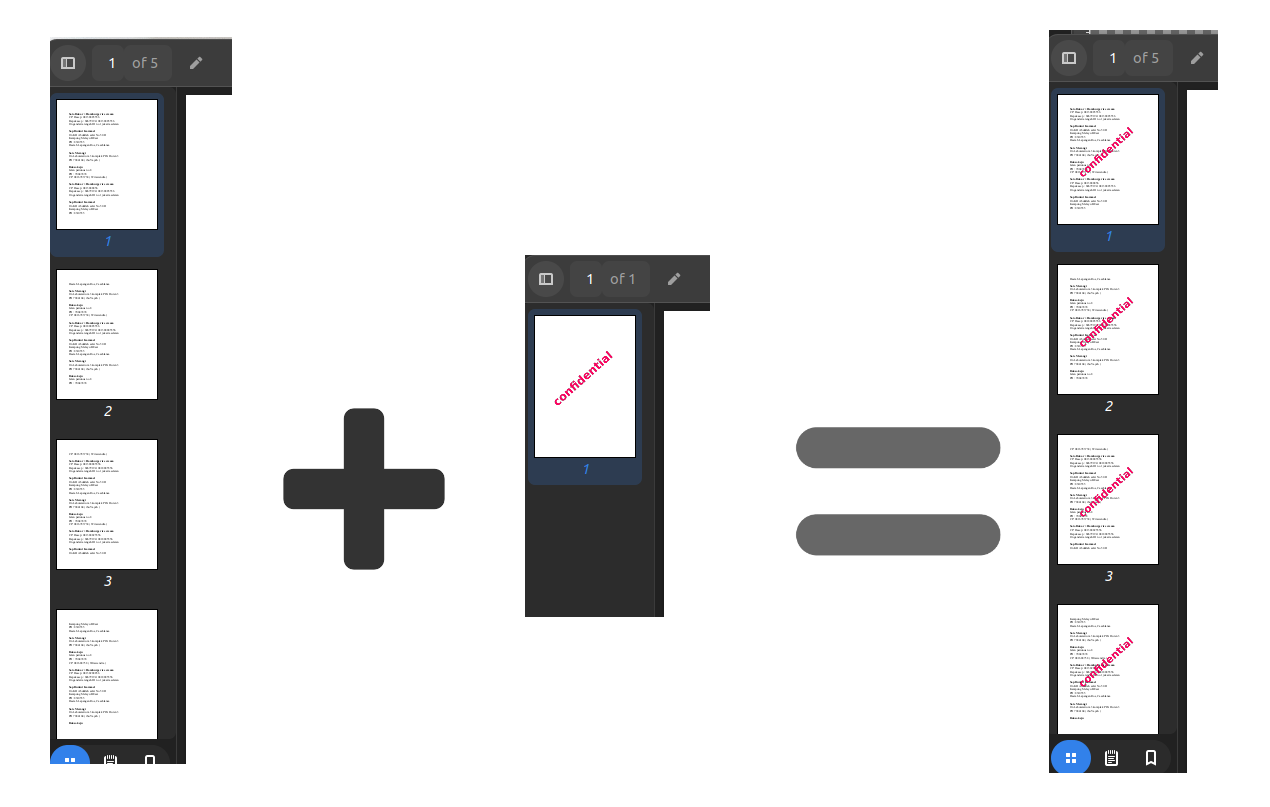
nah, baru benar.
untuk yang ga mau repot, mau pakai GUI aja, pdftk menyediakan stamptk untuk penempelan watermark ini.